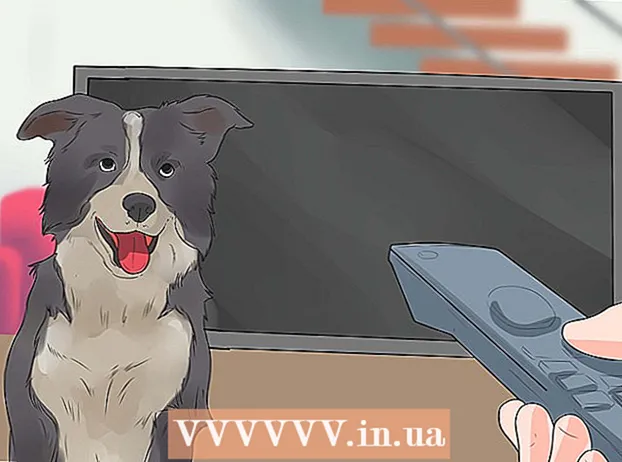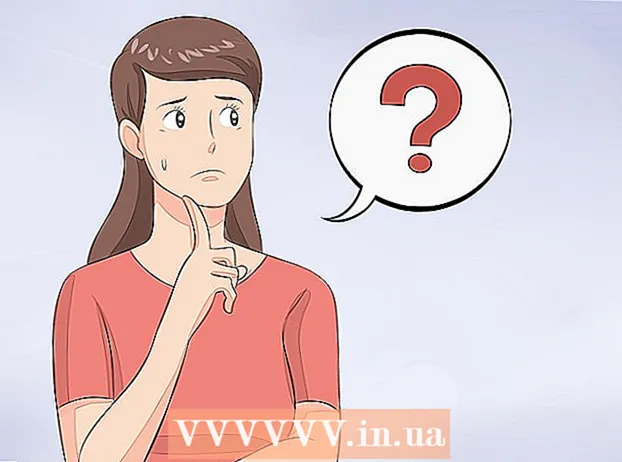著者:
Judy Howell
作成日:
6 J 2021
更新日:
1 J 2024

コンテンツ
このwikiHowは、Facebookの友達が好きなすべての投稿、写真、ページを表示する方法を教えています。
ステップに
方法1/2:Facebookの友達が好きなメッセージや写真を見る
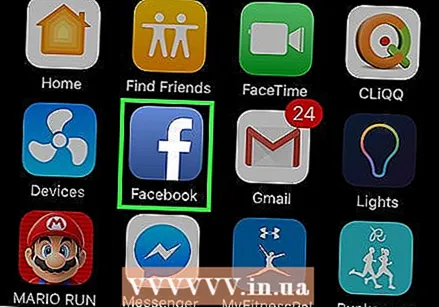 Facebookを起動します。 携帯電話またはタブレットで、Facebookアプリを起動します。これは、白い「F」が付いた青いアイコンです。コンピューターを使用している場合(または携帯電話にアプリがない場合)は、Webブラウザーでhttps://www.facebook.comにアクセスしてください。
Facebookを起動します。 携帯電話またはタブレットで、Facebookアプリを起動します。これは、白い「F」が付いた青いアイコンです。コンピューターを使用している場合(または携帯電話にアプリがない場合)は、Webブラウザーでhttps://www.facebook.comにアクセスしてください。 - Facebookにまだログインしていない場合は、ログイン情報を入力して[ ログインする.
 タイプ (友達のフルネーム)が高く評価した投稿 検索ボックスで。 これは画面上部のボックスです。友達の名前を入力し始めると、Facebookは一致する検索結果のリストを表示し始めます。
タイプ (友達のフルネーム)が高く評価した投稿 検索ボックスで。 これは画面上部のボックスです。友達の名前を入力し始めると、Facebookは一致する検索結果のリストを表示し始めます。 - あなたはできる 投稿 友達が「いいね」をクリックした写真を見たい場合は、「写真」に置き換えてください。
 リストから検索結果を選択します。 これで、Facebookの友達が「いいね」した投稿(または写真)がいくつか表示されます。
リストから検索結果を選択します。 これで、Facebookの友達が「いいね」した投稿(または写真)がいくつか表示されます。 - タップまたはクリックしてリスト全体を表示します すべての結果を表示 表示されたメッセージまたは写真の下。
- 表示が許可されている写真とメッセージのみを表示できます。たとえば、友だちが友だちではない人と共有している「友だちのみ」の写真が気に入った場合、その写真は表示されません。
方法2/2:Facebookの友達が気に入ったページを表示する
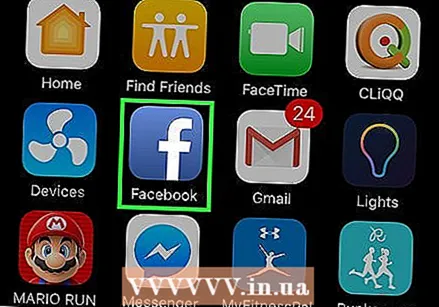 Facebookを起動します。 携帯電話またはタブレットで、Facebookアプリを起動します。これは、白い「F」が付いた青いアイコンです。コンピューターを使用している場合(または携帯電話にアプリがない場合)は、Webブラウザーでhttps://www.facebook.comにアクセスしてください。
Facebookを起動します。 携帯電話またはタブレットで、Facebookアプリを起動します。これは、白い「F」が付いた青いアイコンです。コンピューターを使用している場合(または携帯電話にアプリがない場合)は、Webブラウザーでhttps://www.facebook.comにアクセスしてください。 - Facebookにまだログインしていない場合は、ログイン情報を入力して[ ログインする.
- この方法を使用して、友達が「いいね」をクリックしたページを表示します。ページは、企業、製品、有名人、サービス、バンド用に設定されたFacebookアカウントです。基本的に、個人プロファイルではないFacebookページです。
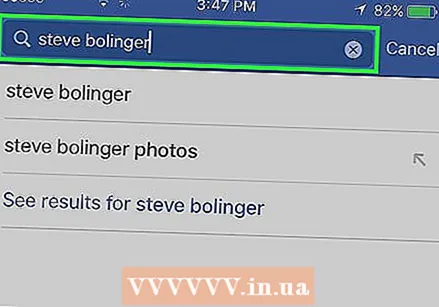 Facebookの友達のプロフィールに移動します。 画面上部の検索ボックスに名前を入力し、検索結果から選択することで見つけることができます。
Facebookの友達のプロフィールに移動します。 画面上部の検索ボックスに名前を入力し、検索結果から選択することで見つけることができます。 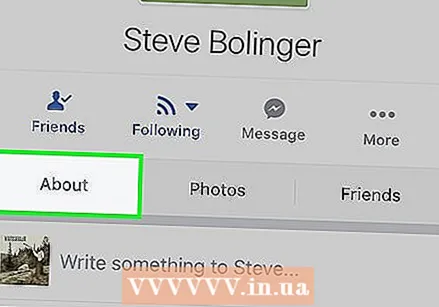 [バージョン情報]をタップまたはクリックします。 アプリでは友達のプロフィール写真の下、ブラウザではカバー写真の下にあります。
[バージョン情報]をタップまたはクリックします。 アプリでは友達のプロフィール写真の下、ブラウザではカバー写真の下にあります。  下にスクロールして、[いいね]をクリックまたはタップします。 友達のプロフィールにたくさんの情報が含まれている場合は、かなり下にスクロールする必要があるかもしれません。これで、友達が気に入ったページの完全なリストが表示されます。
下にスクロールして、[いいね]をクリックまたはタップします。 友達のプロフィールにたくさんの情報が含まれている場合は、かなり下にスクロールする必要があるかもしれません。これで、友達が気に入ったページの完全なリストが表示されます。 - 「いいね」セクションが表示されない場合は、友達がページを高く評価していないか、このセクションを非公開にしています。